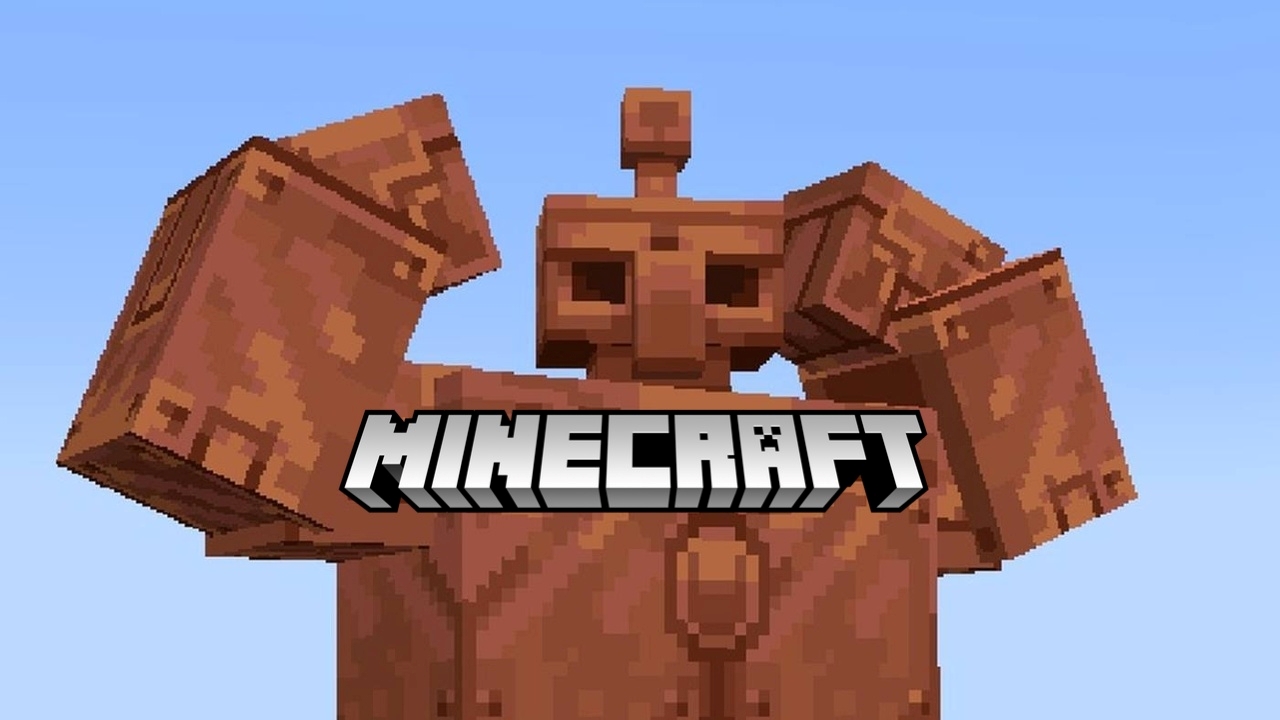Как установить мод на Майнкрафт
- Зачем нужны моды в Minecraft
- Как установить мод
- С помощью установщика
- Через мод паки
- Вручную
- На компьютер
- На телефон
- Выбор загрузчика для установки модов
- Выбор лаунчера для установки модов
- Где скачать моды на Майнкрафт
- Ошибки и краши модов
Моды играют в Майнкрафт далеко не последнюю роль, и даже любители ванильного Майнкрафта сейчас не обходятся без вспомогательных дополнений. В этом руководстве мы расскажем, как устанавливать модификации, и приведем решения наиболее частых вопросов.

Зачем нужны моды в Minecraft
Моды добавляют в игру те или иные механики, предметы или опции, которые призваны сделать Minectaft более интересной и удобной.
За годы жизни Minecraft игровое сообщество создало огромное количество модификаций от простых косметических до тех, которые добавляют целые миры и измерений.
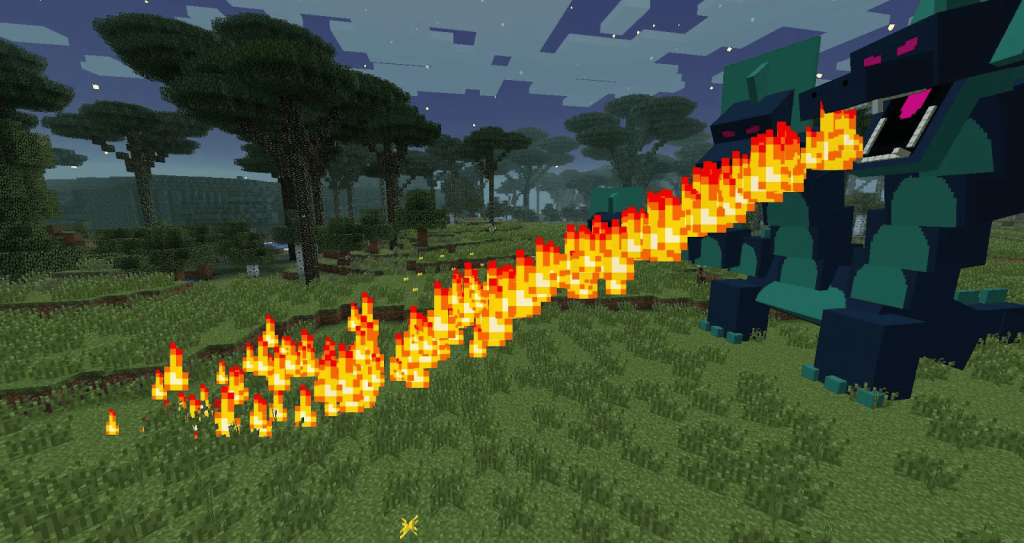
Как установить мод
В зависимости от того, на какое устройство и какую модификацию устанавливает игрок, способы установки будут значительно отличаться.
Обратите внимание, что некоторые моды имеют свои особенности установки, которые обычно отражены в персональной инструкции к модификации на сайте, предлагающем его к скачиванию.
С помощью установщика
Проще всего установить моды на компьютер игроки могут с использованием определённого загрузчика — вспомогательной утилиты, которая значительно облегчает процесс установки и настройки модификаций.
Многие моды для Minecraft требуют какого-то конкретного установщика, однако некоторые из них поддерживают несколько установщиков. Об этом может узнать из персональной инструкции по установке.
Рассмотрим установку модификаций через загрузчики на примере Minecraft Forge — самого популярного установщика, который необходим для установки абсолютного большинства модов.
- Откройте меню Forge в главном меню Minecraft.
- Нажмите на кнопку “Open Mods folder” и переместите скачанные файлы в открывшуюся папку.
- При необходимости перезапустите Minecraft и проверьте успешность установки в меню Forge.
- При необходимости настройте новые модификации в меню Forge.
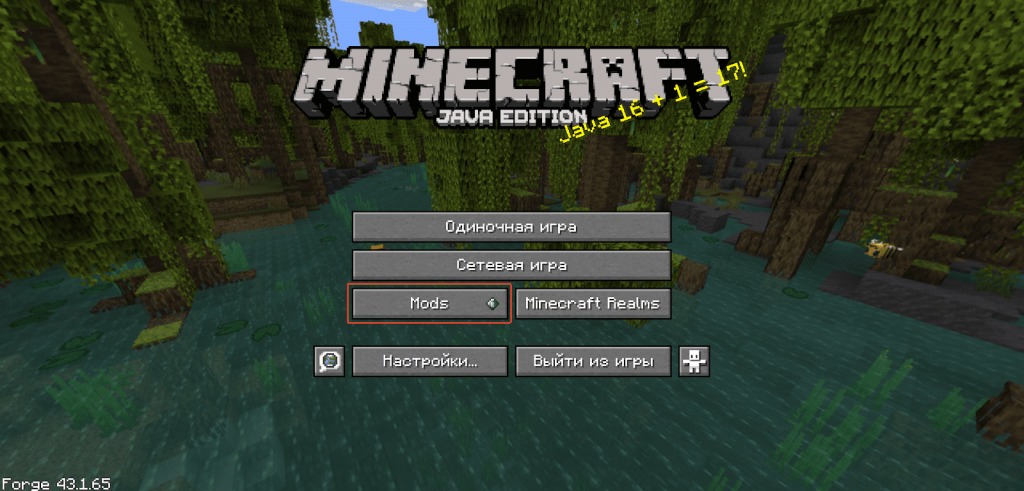
Через мод паки
Многие игроки предпочитают паки модов — большие сборки модификаций одной тематики, которые сочетаются друг с другом и достаточно просты в установке.
Вручную
Как на ПК, так и на телефон игроки могут установить модификации вручную через каталог Minecraft.
На компьютер
Чтобы установить модификации без использования дополнительного загрузчика, игрокам придётся следовать следующей инструкции:
- Загрузите нужную модификацию с одного из проверенных интернет ресурсов. На этом этапе очень важно учитывать версию игры, которую поддерживает этот мод.
- Откройте поиск Windows или запустите окно “Выполнить”, введите сочетание %appdata% в строку и запустите поиск.
- В открывшемся окне перейдите в папку Roaming, а в ней — в директорию Майнкрафт и папку mods.
- Переместите скачанные файлы в папку mods. Если этой папки нет, необходимо создать её самостоятельно.
Если всё прошло успешно, загруженная модификация отобразится на вкладке Mods главного меню игры.

На телефон
Для ручной установки на мобильные устройства пользователям понадобится установить любой файловый менеджер, чтобы с легкостью перемещать и переименовывать файлы. Далее следует выполнить следующие действия:
- С проверенного ресурса скачайте архив с файлами для мобильной версии игры.
- С помощью файлового менеджера перейдите в папку с загрузками и найдите скачанные архивы.
- Откройте скачанные файлы с помощью Minecraft.
- Если всё прошло успешно, то после выполнения предыдущего шага игра запустится и сообщит об успешном импорте.
Найти список установленных модификаций можно в разделе “Дополнительно” настроек мира. Некоторые из них потребуется предварительно активировать в этом меню.
Если по какой-то причине в ходе установки появляется ошибка, поставьте режим на Экспериментальный. Некоторые модификации могут работать только если включить такие настройки.
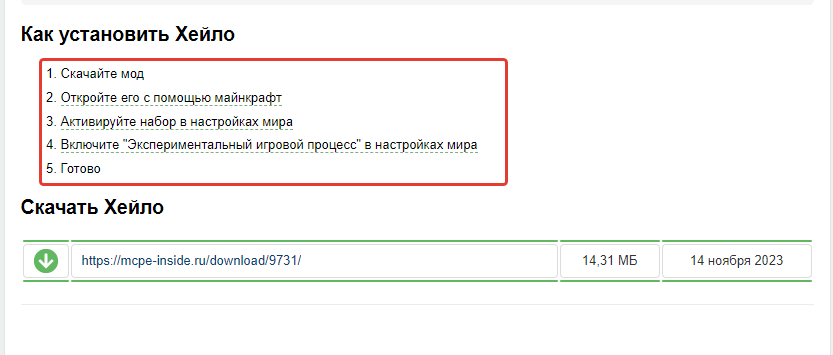
Выбор загрузчика для установки модов
Самым распространенным загрузчиком является Forge. Он поддерживает большинство модификаций, однако медленно реагирует на обновления игры и ресурсов, а также имеет немного устаревшую систему.
Другой достойный загрузчик — Fabric. Конечно, он поддерживает меньше модификаций, но обладает лучшей оптимизацией и скоростью обновления библиотек игры.

Выбор лаунчера для установки модов
Помимо официального лицензионного лаунчера игроки могут воспользоваться сторонними программами для запуска Minecraft, которые облегчают установку модификаций.
В первую очередь следует обратить внимание на лаунчер MultiMC. Несмотря на устаревший интерфейс, он является одним из самых надежных лаунчеров игры, поддерживающих многие моды.
TLauncher — лаунчер, который хорошо оптимизирован для установки модификаций. Однако существенной проблемой этого лаунчера является недостаточная защищённость — многие игроки сообщали о мошенничестве и краже аккаунтов.

Где скачать моды на Майнкрафт
В интернете можно найти множество ресурсов, в том числе и русскоязычных, которые предлагают огромные библиотеки файлов, сортированные по версиям и назначению.
Один из лучших сайтов с модификациями — Minecraft Inside. Большинство из них переведено на русский и подойдет для большинства версий, а также имеет подробную инструкцию по установке. Здесь игроки могут получить самые популярные модификации.
Другой ресурс, который отлично подойдёт русскоязычному сообществу — Ru-Minecraft. Он предлагает огромное количество модификации, сортированных по версии Minecraft.
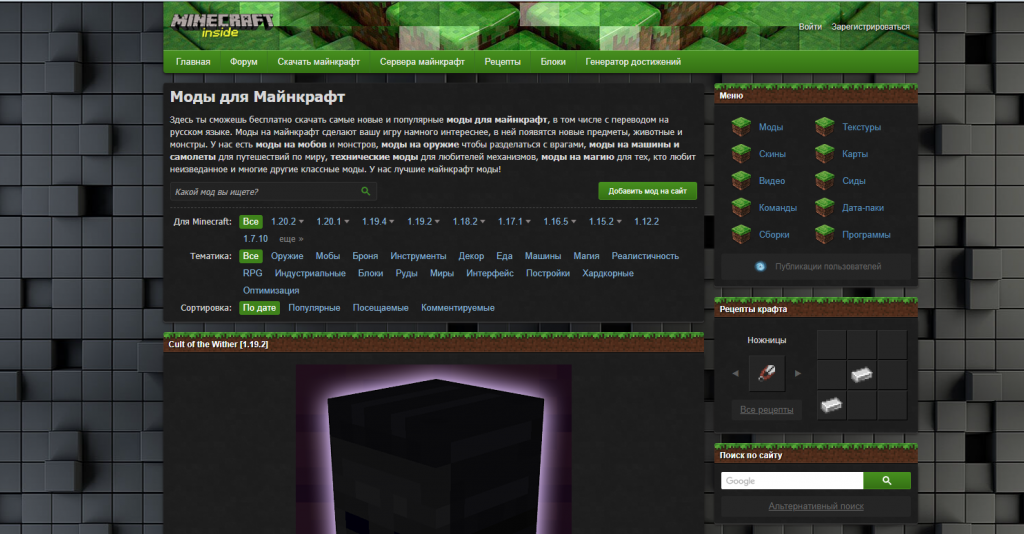
Ошибки и краши модов
Установка модификаций сопряжена с множеством проблем — от несоответствия версии до неправильного расширения, — поскольку этот процесс обладает множеством нюансов, которые не всегда очевидны, а постоянные конфликты модификаций в игре между собой задачу не упрощают. Рассмотрим наиболее распространенные ошибки и способы их решения.
Нет загрузчика. Некоторые модификации нельзя установить вручную, поскольку для их установки и корректной работы требуется любой или определенный загрузчик. Внимательно изучите инструкцию по установке и при необходимости установите в игру нужную утилиту.
Неподходящая версия. Большинство популярных модификаций предназначено для более старых версий игры, поэтому игрокам, вероятно, придется переходить на достаточно старые версии Майнкрафт, чтобы все запускалось корректно. На мобильных устройствах необходимо следить за актуальностью версии игры. Сверяйтесь с инструкцией по установке и выполняйте описанные в ней требования для успешной установки.
Неподходящее расширение. Пользователям мобильных устройств важно следить за тем, чтобы моды всегда имели соответствующие расширения. Если файл имеет другое расширение, его можно изменить вручную, переименовав файл в менеджере или другой утилите по управлению файлами.